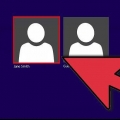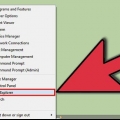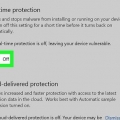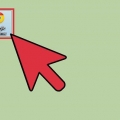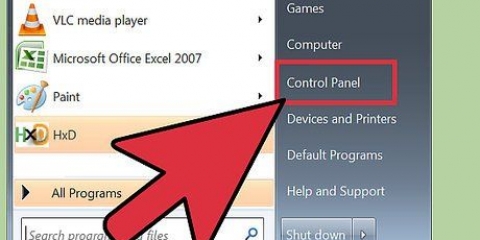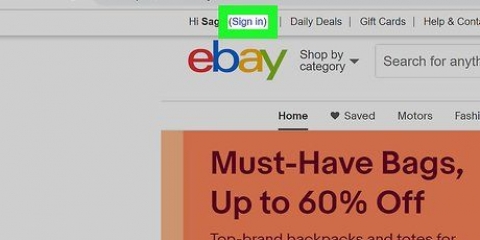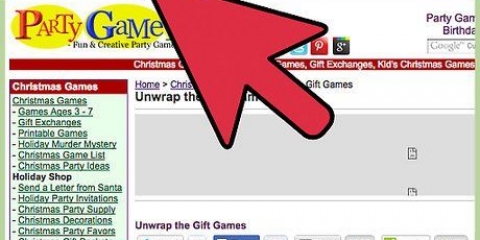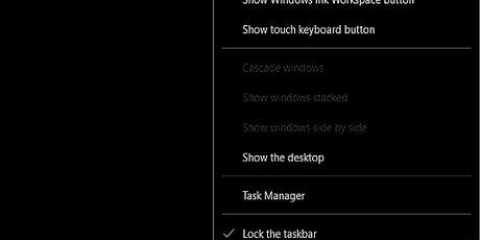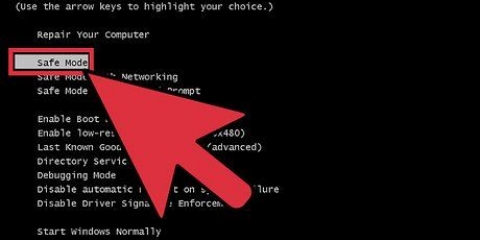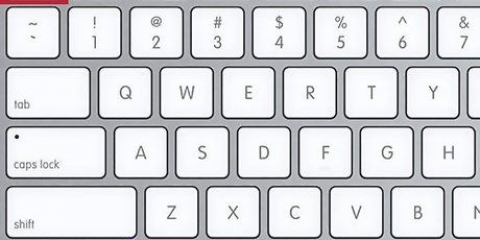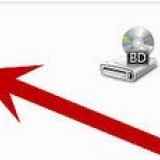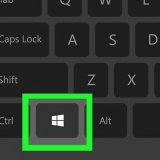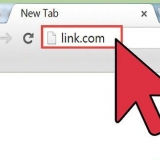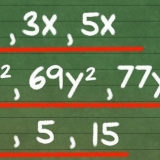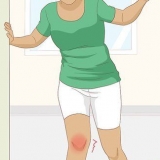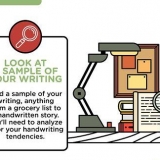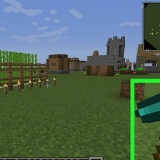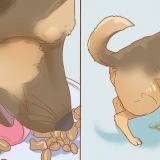Hvis du ønsker, at programmet skal blokeres, når du opretter forbindelse til et offentligt netværk, men ikke et privat netværk eller omvendt, skal du markere eller fjerne de relevante afkrydsningsfelter til højre for listen over programmer.
Afkrydsningsfelter giver det pågældende program adgang til internettet. Gør kun dette med programmer, du har tillid til.

Bloker et program med windows firewall
Indhold
Windows Firewall er gratis og en del af Windows. Hvis du vil blokere et program eller en hacker, skal du blot åbne Windows Firewall og følge trinene nedenfor.
Trin
Metode 1 af 2: Få adgang til Windows Firewall

1. Åbn Firewall i Windows 8. Skriv på startskærmen firewall og vælg Windows Firewall. Du kan også klikke på Indstillinger og vælge Windows Firewall.

2. Åbn Firewall i Windows 7/Vista/XP. Klik på Start og vælg Kør. Indtast i feltet Kør tekst firewall.cpl og klik derefter på OK. Du kan også få adgang til Windows Firewall fra Kontrolpanel.
Metode 2 af 2: Blokering af et program med firewallen

1. Klik på linket "Tillad en app eller funktion via Windows Firewall". Dette kan også kaldes "Tillad et program gennem Windows Firewall". Dette åbner en liste over programmer med afkrydsningsfelter ud for dem.

2. Klik på knappen "Skift indstillinger". For at kunne justere indstillingerne skal du muligvis trykke på knappen "Skift indstillinger". Hvis der kræves en adgangskode, skal du indtaste den nu.

3. Fjern markeringen i afkrydsningsfeltet for det program, du vil blokere. Hvis feltet ikke er markeret, vil firewallen blokere adgangen til internettet for det pågældende program.



4. Gem dine indstillinger. Når du er færdig med at foretage ændringer, skal du klikke på OK for at gemme dine firewallindstillinger.
Tips
Hvis du ikke kan finde det ønskede program eller den ønskede funktion på den viste liste, kan du klikke på knappen "Tilføj program" for at tilføje et program/en funktion fra listen over programmer, der er installeret på dit system.
Advarsler
- Hvis du ikke er sikker på, om et program er sikkert eller ej, er det bedre ikke at tillade dette program adgang ved hjælp af firewallen. Ellers vil dit system være mere sårbart over for vira og anden ondsindet software.
Artikler om emnet "Bloker et program med windows firewall"
Оцените, пожалуйста статью
Populær